SEO パネルでページの SEO 設定をカスタマイズする
28分
この記事内
- ページのタイトルタグ、メタディスクリプション、URL スラッグを最適化する
- 検索エンジンにページをインデックスさせる
- ページの canonical タグを管理する
- リッチリザルトに構造化マークアップを使用する
- SNS シェア設定をカスタマイズする
- その他のメタタグを追加する
Wix では、検索エンジンや SNS があなたのページをインデックスして検索結果に表示できるように、サイトのページに SEO 設定を自動的に追加します。(英語)
これらの設定は、サイトの情報と SEO のベストプラクティスに基づいてデフォルトで各ページに追加されます。
ページの SEO 設定はページの SEO パネルで編集することができます。
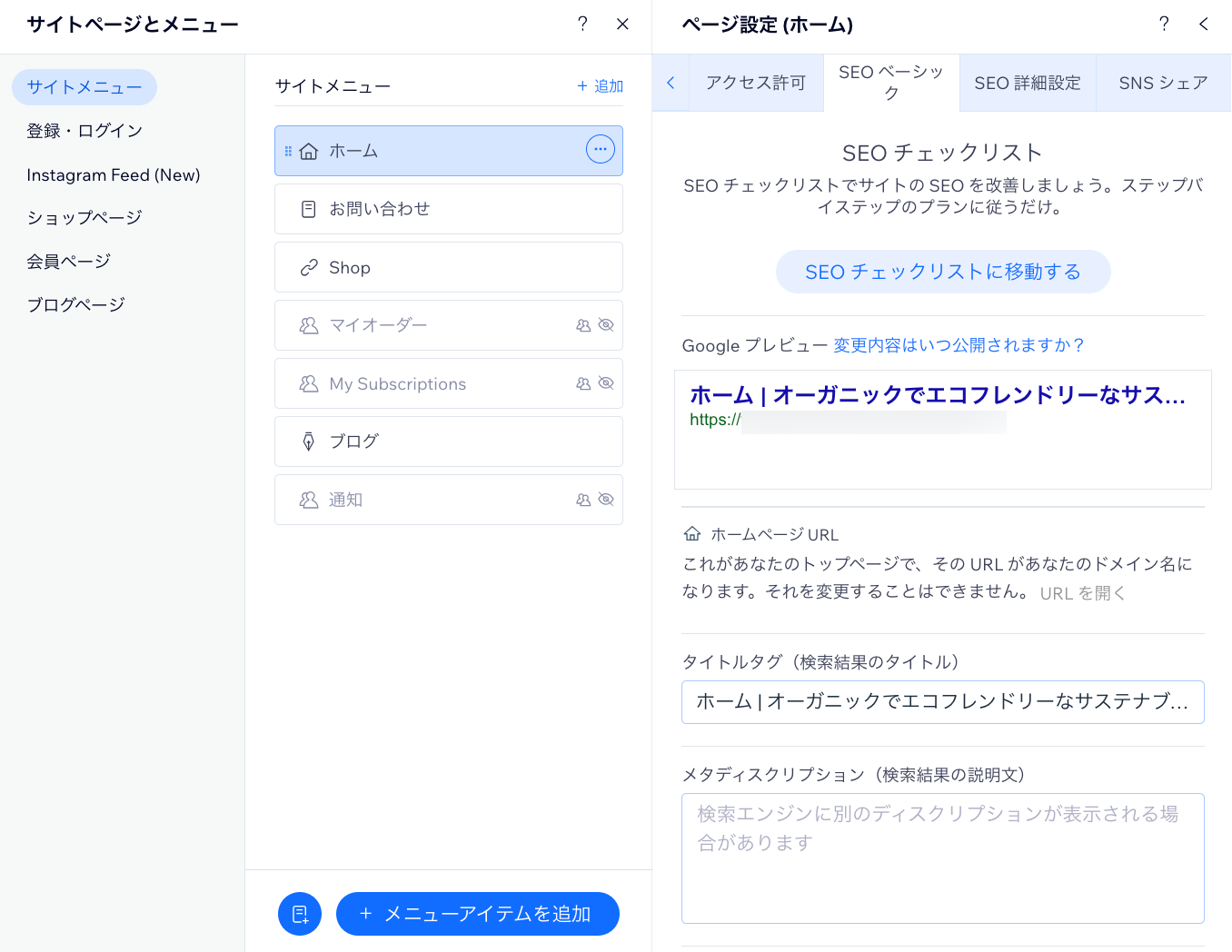
重要:
検索エンジンは、次にサイトをクロールする際に、ユーザーが行った変更で検索結果を更新します。このプロセスを高速化したい場合は、検索エンジンにページの URL を送信することができます。
ヒント:
サイトダッシュボードの「SEO 設定」セクションで、サイト全体の設定を管理することもできます。SEO 設定の詳細はこちら
ページのタイトルタグ、メタディスクリプション、URL スラッグを最適化する
サイトのページにはタイトルタグ、メタディスクリプション、URL スラッグが含まれており、検索エンジンや SNS があなたのページの情報を表示できるようになります。
Wix はページのタイトルタグ、メタディスクリプション、URL スラッグにSEO 初期設定を自動で追加します。これらの初期設定は下記の内容に基づきます:
- タイトルタグ:ページ名とサイト名。例:"ホーム | マイサイト"
- メタディスクリプション:ページの説明。
- URL スラッグ(URL の最後の部分):ページの名前。
これらの SEO 設定を最適化することで、検索エンジンのランキングを向上させ、サイトへのトラフィックを増やすことができます。
アイディアが必要な場合:
AI テキスト生成ツールにタイトルタグとメタディスクリプションを自動生成してもらいましょう。
サイトのタイトル、ディスクリプション、URL スラッグをカスタマイズする方法:
Wix エディタのサイトページ
Wix Studio エディタのサイトページ
Wix ストア商品ページ
Wix ストアカテゴリーページ
Wix ブログ記事
Wix ブログカテゴリー
Wix ブッキングサービス
オンラインプログラム
Wix イベント
検索エンジンにページをインデックスさせる
検索エンジンにページのクロールとインデックスを許可するかどうかは、ページの SEO パネル内の SEO ベーシック設定で選択できます。検索エンジンにインデックスを許可すると、検索結果にページが表示されるようになります。
ヒント:
サイト全体と同じタイプのすべてのページのインデックスを制御することもできます。
検索エンジンにページをインデックスさせる方法:
Wix エディタのサイトページ
Wix Studio エディタのサイトページ
Wix ストア商品ページ
Wix ストアカテゴリーページ
Wix ブログ記事
Wix ブログカテゴリー
Wix ブッキングサービス
オンラインプログラム
Wix イベント
ページの canonical タグを管理する
Wix は、すべてのページにデフォルトの canonical URLを自動的に作成します。あるページを表示するための URL が複数存在する場合は、「SEO 詳細設定」タブでそのページの canonical タグを変更することができます。
たとえば、URL の末尾にトラッキングパラメータを適用した場合、重複するページが作成されます。下記の URL には異なるパラメータが含まれますが、サイト上の同じページに誘導されます:
- https://www.mystunningwebsite.com/services
- https://www.mystunningwebsite.com/services?fb=1
- https://www.mystunningwebsite.com/services?UTM_campaign=fallCampaign
canonical タグはこの中の 1つのページのみをインデックスし、指定されたキーワードまたは検索フレーズの検索結果に表示するよう検索エンジンに伝える役割を果たします。
重要:
canonical タグ(正規タグ)を変更すると、検索結果におけるサイトの表示方法に影響する場合があります。ここで変更を行う前に、cannonical URL の詳細を確認することをおすすめします。
canonical タグをカスタマイズする方法:
Wix エディタのサイトページ
Wix Studio エディタのサイトページ
Wix ストア商品ページ
Wix ストアカテゴリーページ
Wix ブログ記事
Wix ブログカテゴリー
Wix ブッキングサービス
オンラインプログラム
Wix イベント
リッチリザルトに構造化マークアップを使用する
構造化マークアップは、検索エンジンにページに関する詳細情報を提供します。この詳細情報を検索結果にリッチリザルトとして表示し、サイトの表示順位を向上させることができます。構造化マークアップに関する詳細はこちら
重要:
構造化マークアップは高度なトピックです。Wix カスタマーケアでは、サイトのマークアップの変更に関するサポートは提供していません。サイトのマークアップに問題がある場合は、構造化データに関するトラブルシューティングをご参照ください。
構造化マークアップを追加する方法:
Wix エディタのサイト
Wix Studio エディタのサイト
Wix ストア商品
Wix ストアカテゴリー
Wix ブログ記事
Wix ブログカテゴリー
Wix ブッキングサービス
オンラインプログラム
Wix イベント
注意:
- 各ページには最大 5つのマークアップを追加できます。
- サイトにビジネス名と場所(ビジネス拠点)を追加すると、Wix がトップページに自動でローカルビジネスマークアップを作成するため、検索ランキングを向上させることができます。ローカルビジネスマークアップについての詳細はこちら
SNS シェア設定をカスタマイズする
SNS でページをシェアすると、Wix はページの SNS シェア設定に含まれている情報を提供します。初期設定では、SEO のタイトルタグとメタディスクリプションで使用した値が SNS シェアのタイトルとディスクリプションに使用されます。
Facebook、Instagram、Twitter などの SNS でサイトのページを共有するときに表示されるテキストと画像をカスタマイズできます。
ページの Twitter 設定をカスタマイズして、Twitter で共有するページに別のタイトル、ディスクリプション、画像を表示することもできます。
その他のメタタグを追加する
メタタグは、ページのコンテンツを説明する HTML コードのスニペットです。ページ自体には表示されませんが、コードに表示され、検索結果にページを表示する方法を検索エンジンに伝えます。
Wix は、一般的な SEO のベストプラクティスに基づいて、ページに必要なすべてのメタタグを自動的に追加します。たとえば、ページのタイトルタグやメタディスクリプションなどです。
コードに独自のメタタグを追加することもできます。たとえば、Google は追加のメタタグを使用して、検索結果でサイトのリッチリザルトを作成することができます。詳細はこちら
重要:
- 次のタグタイプのみ使用できます: と 。
- タグはいくつでも追加することができますが、Wix が既に作成したメタタグを追加することはできません。
- サポートされていないその他のメタタグは、ダッシュボードの「カスタムコード」セクションから追加することができます。詳細はこちら
- SEO 設定で特定のタイプのすべてのページにメタタグを追加することもできます。
その他のメタタグを追加する方法:
Wix エディタのサイトページ
Wix Studio エディタのサイトページ
Wix ストア商品ページ
Wix ストアカテゴリーページ
Wix ブログ記事
Wix ブログカテゴリー
Wix ブッキングサービス
オンラインプログラム
Wix イベント
SEO 対策としてさらにサイトを最適化しませんか?
- SEO のベストプラクティスに関する詳細はこちら
- SEO 設定を使用してサイト全体に設定を適用する方法はこちら
- Wix の優れた SEO 機能とその使用方法については Wix SEO 完全ガイドをご覧ください。(英語)日本語版 Wix SEO ラーニングハブはこちら


 をクリックします。
をクリックします。 をクリックします。
をクリックします。 をクリックします。
をクリックします。 をクリックします。
をクリックします。 をクリックします。
をクリックします。 をクリックします。
をクリックします。 をクリックします。
をクリックします。 をクリックします。
をクリックします。 をクリックします。
をクリックします。 をクリックします。
をクリックします。 をクリックします。
をクリックします。 をクリックします。
をクリックします。 をクリックします。
をクリックします。